TikTokは、最も人気のあるショートビデオプラットフォームの1つです。それはあなたがビデオを作るための音楽トラックの膨大なコレクションを持っています。場合によっては、ビデオの曲の一部を選択したいことがあります。 TikTokでサウンドをトリミングする方法は?この投稿には明確な手順があります。
言うまでもなく、各クリエイターは動画のサウンドの重要性を知っています。最も人気のあるショートビデオサービスの1つとして、TikTokには、ビデオ作成用の曲とサウンドの豊富な音楽ライブラリがあります。
さらに重要なことに、TikTokを使用するとサウンドをトリミングできるため、曲またはサウンドの目的の部分を選択できます。そして、この投稿では、ビデオを録画する前または後にTikTokでサウンドをトリミングする方法を紹介します。
Windowsでオーディオをトリミングする場合は、MiniToolMovieMakerを試してください。
TikTokの音楽ライブラリには、さまざまな流行の曲やさまざまな長さのサウンドがあります。ビデオの音楽トラック全体を選択することも、固定部分を選択することもできます。また、ビデオの録画前または録画後にサウンドを追加できます。
録音前にTikTokでサウンドをトリミングする方法
手順1.TikTokアプリを開き、 +をクリックします 画面の下部にあるアイコンをクリックして、新しい動画を作成します。
ステップ2.サウンドの追加をクリックします カメラ画面の上から。次に、検索バーを使用して特定の音を検出または検索できます。
ステップ3.選択したら、この音をクリックすると、右側にハサミのアイコンが表示されます。
はさみをタップします アイコンをクリックすると、下部にオーディオウェーブが表示されます。オーディオウェーブを左にドラッグして、音楽をトリミングします。そして、そのサウンドの15秒を選択できます。 TikTokでは、デフォルトで15秒のビデオを録画できます。
ステップ4.トリミング後、チェックマークをクリックします 確認するために。次に、記録をクリックします ビデオを録画するためのボタン。
TikTokでナレーションをしたいですか?この投稿を確認してください:解決済み–TikTokにサウンドを追加する方法
録画後にTikTokビデオに音楽を追加したり、アップロードしたビデオに曲やサウンドを追加したりすることもできます。このパートでは、ビデオの録画後にTikTokで音楽をトリミングする方法について説明します。
ステップ1.TikTokアプリを開き、 +をクリックします アイコンをクリックし、[録画]ボタンをクリックしてビデオを録画します。または、アップロードをクリックします ギャラリーから動画をアップロードします。
ステップ2.サウンドをタップします 動画の音楽を選択します。
ステップ3.サウンドを選択するときは、はさみの記号をクリックします。 、次にオーディオウェーブをドラッグして、サウンドが開始するタイミングを調整します。
ステップ4.チェックマークをクリックします 変更を保存します。次に、TikTokビデオにテキスト、フィルター、エフェクトなどを追加できます。次に、TikTokに投稿します。
MiniToolムービーメーカーを使用してビデオの音楽をトリミングする方法
MiniTool MovieMakerは、無料のビデオエディタです。これにより、ビデオの回転、反転、トリミング、分割、背景音楽の追加、ビデオ内の元のオーディオトラックの編集、フィルターの適用などを行うことができます。ビデオに音楽を追加し、MiniToolMovieMakerでトリミングする方法は次のとおりです。
手順1.MiniToolMovieMakerを起動し、メディアファイルのインポートをクリックします。 PCからビデオをアップロードします。次に、それをタイムラインにドラッグします。
ステップ2.ビデオに音楽を追加するには、音楽に移動します タブで曲を選択し、 +をクリックします 。または、メディアファイルのインポートをクリックします 音楽をアップロードして、タイムラインにドラッグします。
手順3.追加した音楽をトリミングするには、タイムライン上のオーディオトラックのいずれかの端をドラッグします。次に、このトラックを移動して、ビデオ上の位置を変更できます。また、ビデオクリップのスピーカーアイコンをクリックして、元のオーディオをミュートすることができます。
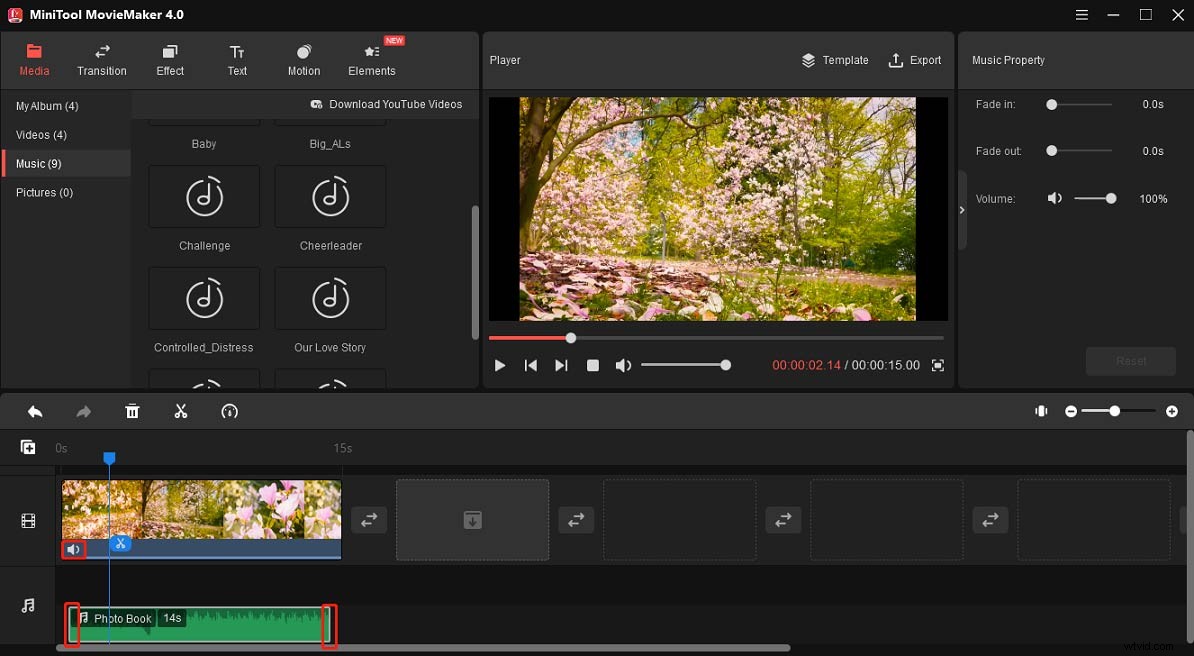
ステップ4.次に、エクスポートtをクリックします o出力形式、フォルダなどを選択し、エクスポートをタップします ビデオをエクスポートします。
TikTokでサウンドをトリミングする方法は以上です。これで、手順に従って、ビデオの録画前または録画後にTikTokでサウンドを簡単にトリミングできます。
